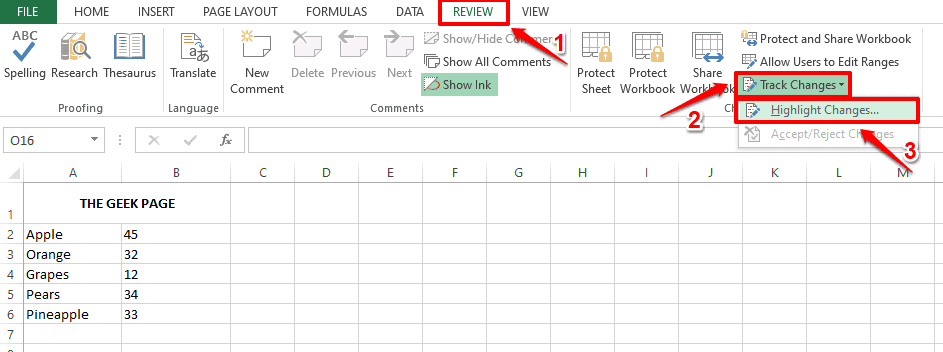- Kun käytät vanhempaa Excel-versiota Windows 10: ssä, saatat saada a Datamallia ei voitu ladata virhe.
- Näytämme sinulle kolme tapaa kiertää tämä ärsyttävä virhe.
- Haluatko olla varautunut mihin tahansa Exceliin liittyvään ongelmaan? Lue lisää meidän Excel-keskus.
- Löydät myös kaiken, mitä haluat tietää Office-paketista Microsoft Office -sivu.

Tämä ohjelmisto pitää ajurit käynnissä ja pitää sinut turvassa tavallisista tietokonevirheistä ja laitteistovikoista. Tarkista kaikki ohjaimesi nyt kolmessa helpossa vaiheessa:
- Lataa DriverFix (vahvistettu lataustiedosto).
- Klikkaus Aloita skannaus löytää kaikki ongelmalliset kuljettajat.
- Klikkaus Päivitä ohjaimet uusien versioiden saamiseksi ja järjestelmän toimintahäiriöiden välttämiseksi.
- DriverFix on ladannut 0 lukijoita tässä kuussa.
Tietyillä vanhemmilla sovelluksilla tai ohjelmistoilla voi olla vähän ongelmia käynnissä Windows 10.
Office 365 -tuotepaketin kanssa yksi näistä ongelmista on
Datamallia ei voitu ladata virhe, jonka käyttäjät kohtaavat yrittäessään avata PowerPivot for Excel 2013 Manage -ikkunan.Asia ei ole vakava, ja se voidaan helposti ratkaista käyttämällä jotakin ratkaisumme.
Kuinka korjaan Datamallivirhettä ei voitu ladata Excelissä?
1. Vaihda toimistopaketti
Suosittelemme alusta alkaen muuttamaan toimistopaketin kevyemmäksi vaihtoehdoksi.
Office 365 on erittäin luotettava vaihtoehto ja yksi suosituimmista tuottavuuspaketeista liike- ja koulutustarkoituksiin. On kuitenkin olemassa paljon kevyempiä, halvempia ja monipuolisempia ratkaisuja.
Yksi niistä on WPS-toimisto. Yli 300 miljoonan käyttäjän kuukaudessa käyttäjillä sviitin suosio johtuu osittain sen freemium-mallista sekä helppokäyttöisyydestä selaimen kaltaisen all-in-one-tilan kanssa.
Sviitissä on 3 päätyökalua - WPS Writer, WPS Presentation ja WPS Spreadsheet, jotka ovat täysin yhteensopivia Microsoftin Office Wordin, PowerPointin ja Excelin kanssa; se sisältää myös täyden tuen PDF-tiedostoille.
Yhdellä tilillä pääset koko sarjaan milloin tahansa ja missä tahansa. Kaikki työsi tallennetaan automaattisesti pilveen, sinun ei tarvitse tallentaa mitään paikallisesti.
Kuten mainittiin, perussarja on ilmainen, ja siinä on mahdollisuus päivittää maksulliseen pakettiin, jotta pääset käyttämään kaikkia ominaisuuksia. Se on yrittämisen arvoista!

WPS-toimisto
Kokeile tätä all-in-one-sovellusta, joka on räätälöitävä, jotta dokumentteihisi, laskentataulukkoihisi ja esityksiisi pääsee helposti.
Vieraile verkkosivustolla
2. Muuta paikallisen ryhmäkäytännön asetuksia
- Lehdistö Windows-näppäin + R ja tyyppi gpedit.msc. Lehdistö Tulla sisään tai napsauta OK käyttää sitä.

- Kerran Paikallinen ryhmäkäytäntöeditori avautuu, sinun on siirryttävä seuraavaan vasempaan ruutuun:
Tietokoneen kokoonpano / Windows-asetukset / Suojausasetukset / Paikalliset käytännöt / Käyttäjän oikeuksien määritys
- Paikantaa Lisää prosessin toimintasarjaa Policy ja kaksoisnapsauta sitä.
- Luettelo tulee näkyviin uuteen ikkunaan. Tämän luettelon tulisi sisältää: Käyttäjät ryhmä, mutta jos jostain syystä Käyttäjäryhmää ei ole luettelossa, napsauta Lisää käyttäjä tai ryhmä -painiketta.

- Sisään Syötä valittujen objektien nimet tulla sisään Käyttäjät ja napsauta Tarkista nimet ja OK.

- Käyttäjäryhmä on nyt lisättävä. Klikkaus Käytä ja OK tallentaa muutokset.
3. Poista SQL Server Analysis Services (Tabular) -palvelut käytöstä
Käyttäjät ilmoittivat siitä Datamallia ei voitu ladata virheilmoitus tulee näkyviin myös, kun luot uutta Excel 2013 -työkirjaa ja lisäät taulukon tietomalliin.
Tämän ongelman korjaamiseksi käyttäjät suosittelevat sammuttamaan SQL Server -analyysipalvelut (taulukot) palvelut.
Jotkut käyttäjät suosittelevat myös poistamista Analyysipalvelut 2012 kokonaan tietokoneeltasi, joten kannattaa kokeilla myös sitä.
Voit tehdä tämän seuraavasti:
- Avata Ohjauspaneeli ja kaksoisnapsauta Lisää tai poista sovellus.
- AllaTällä hetkellä asennetut ohjelmat, valitseMicrosoft SQL Serverja napsauta sitten Muuttaa.
- SenKomponenttien valinta sivun allaSQL Server -esiintymät, valitse ilmentymä, joka sisältää analysointipalvelujen ilmentymän, jonka haluat poistaa.
- SenOminaisuuden ylläpitosivulla Analyysipalvelut käynnistääOhjattu Microsoft SQL Server -asennus.
- SenMuuta tai poista ilmentymänapsauta Poista Microsoft SQL Server.
- KlikkausSeuraavaja seuraa sitten ohjatun toiminnon seuraavilla sivuilla olevia ohjeita.
Joten lopuksi Datamallia ei voitu ladata virhesanoma vaikuttaa yleensä PowerPivot for Excel 2013: een, ja kuten näette, se voidaan korjata helposti käyttämällä jotakin ratkaisumme.
Oletko kokeillut jotakin näistä tai jotain muuta. Kerro meille alla olevasta kommenttiosasta.